У овом чланку видећемо како да променимо боју појединачних директоријума у Линук Минт-у. Ово ће вам омогућити да икону директоријума обојите без промене целе теме иконе. Да видимо како то може да се уради.
Оглас
Имати обојене фасцикле поједностављује навигацију кроз фасциклу у менаџеру датотека. Потребну фасциклу можете брзо пронаћи на дугачкој листи, јер је лакше препознати фасциклу другачије боје.
Традиционално, Линук Минт долази с низом прекрасних тема икона. Најновије верзије ОС-а долазе са два главна скупа икона: Минт-Кс и Минт-И. Иконе Минт-Кс имају неколико варијација боја.
![]()
Међутим, не постоји начин да промените боју иконе за једну фасциклу из кутије. Да бисмо заобишли ово ограничење, можемо користити проширење Боја мапе. Од овог писања може се инсталирати у издањима Мате и Циннамон. То је зато што подржава само менаџере датотека, Цаја и Немо. Технички их можете користити у било ком издању, али подразумевано друга издања Линук Минт-а подразумевано долазе са другим апликацијама за управљање датотекама. На пример, моје омиљено издање КСФЦЕ долази са Тхунаром.
како уклонити празну страницу у речи
Да бисте променили боју иконе појединачне фасцикле у Линук Минт-у , урадите следеће.
- Отвори свој омиљени Апликација терминала . Издање МАТЕ подразумевано нуди апликацију МАТЕ Терминал, а Циннамон испоручује апликацију Гноме-терминал. Можете користити било који од њих.
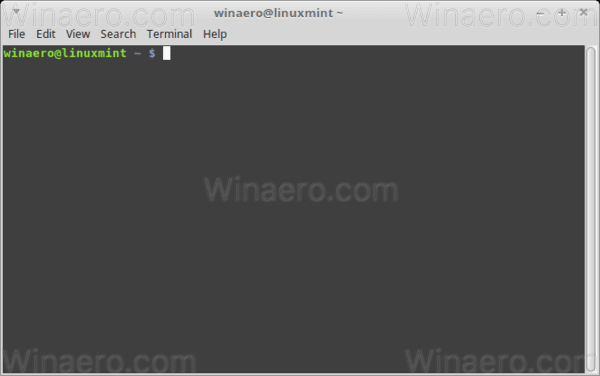
- Омогућите роот привилегије како је описано ОВДЕ .
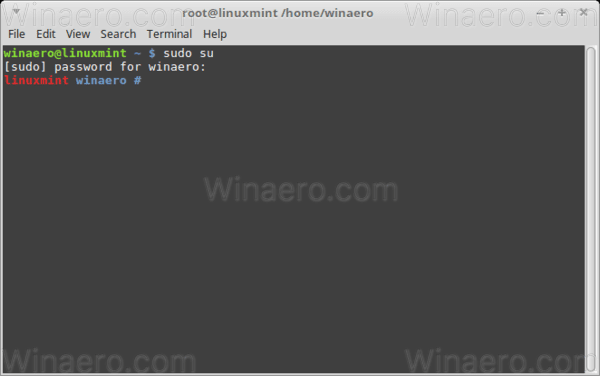
- Ако користите Цаја / МАТЕ, откуцајте следећу команду:
апт инсталл фолдер-цолор-цаја
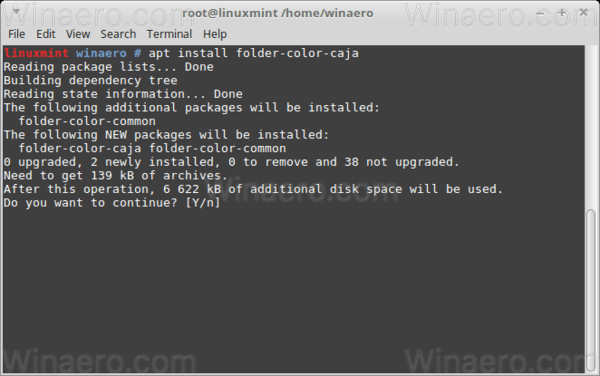
- Ако користите Немо / Циннамон, откуцајте следећу команду:
апт инсталирај фолдер-цолор-немо
- Одјавите се са корисничког налога и пријавите се поново. Ово ће поново покренути љуску и активирати екстензију у менаџеру датотека.
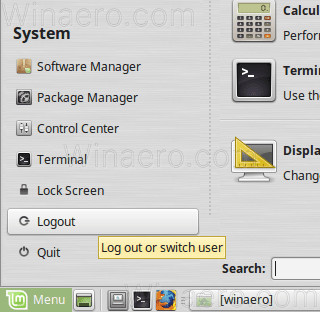
- Сада кликните десним тастером миша на фасциклу коју желите да обојите и одаберите Променити боју ставка контекстног менија. Изаберите жељену боју и готови сте.
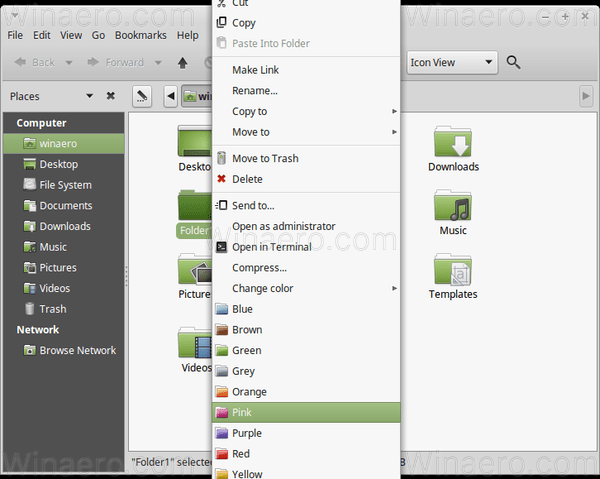
Ово проширење пружа мноштво унапред подешених боја, а такође вам даје могућност подешавања прилагођене боје.
![]()
послати поруку свим фацебоок пријатељима
То је бесплатна апликација отвореног кода.
Напомена: Проширење ради са подразумеваним темама у Линук Минт-у. Може радити или не радити са прилагођеном темом икона коју сте инсталирали.
Савет: Ако вам се не свиђа огромна листа унапред подешених боја у контекстном менију директоријума Филе Манагер-а, идите на Едит - Преференцес. На картици „Проширења“ опозовите избор ознаке „Боја фасцикле“. Нека екстензија „фолдер-цолор-свитцхер“ остане омогућена. Погледајте следећи снимак екрана:
![]()
![]()
Након тога, контекстуални мени ће имати само једну команду 'Промени боју' као што је приказано доле.![]()
То је то.






![Како објављивати на Инстаграму из Цхроме-а [фотографије, видео снимци и приче]](https://www.macspots.com/img/apps/06/how-post-instagram-from-chrome-photos.png)


